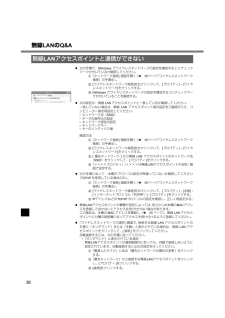Q&A
取扱説明書・マニュアル (文書検索対応分のみ)
"ネットワーク" 一致するキーワードは見つかりませんでした。
"ネットワーク"40 - 50 件目を表示
困ったときのQ&Aパーソナルコンピューター1 起動しない、動かないなどのトラブルが発生した場合は、本書で解決方法を確認してください。2 周辺機器やアプリケーションソフトによる原因も考えられますので、各機器やアプリケーションソフトのマニュアルも参照してください。3 どうしても原因がわからない場合は、当社ご相談窓口にご相談ください。 本機には、Microsoft(R)Windows(R)XP Professional Service Pack 2 セキュリティ強化機能搭載がインストールされています。警告メッセージが表示される、プログラムが動作しない場合などは、Microsoft(R)Windows(R)XP Professional ServicePack 2のセキュリティ機能が関係している場合があります。Microsoft(R)Windows(R)XP Professional Service Pack 2 については下記もご覧ください。*[スタート] - [ヘルプとサポート]*Microsoft(R) Windows(R) XPのホームページ:http://www.microsoft.com/japan/...
21もくじもくじ表記について............................................................................................................................... ......................5再インストールについて............................................................................................................................... ....5起動/終了/スタンバイ・休止状態のQ&A電源が入らない/バッテリー状態表示ランプが点灯しない.............................................................................6コンピューターが起動しない.....................................................................
4もくじ周辺機器のQ&A周辺機器が動作しない............................................................................................................................... .....30ドライバーのインストール中にエラーが起きる.............................................................................................30他のマウスドライバーをインストールすると正常に動作しない....................................................................30PCカードが使えない............................................................................................................................... ......
33ネットワーク全般のQ&A セットアップユーティリティの「詳細」メニューでお使いのネットワーク([モデム]、[LAN]または[無線LAN] )が[有効] に設定されているか確認してください。セットアップユーティリティの起動方法:î16ページ コンピューターを再起動してください。 ネットワークコンピューターとして使う場合、用途に応じてその他いくつかの設定が必要となります。詳しくは、ネットワーク担当のシステム管理者におたずねください。 ハブユニットのリンクランプが点灯しない場合、次のような問題が考えられます。・ハブユニットの異常または故障・ケーブルの種類の間違いまたは誤配線・ケーブルの断線また、ハブユニットに合わせた速度の設定を行ってください。 電話回線に接続している場合*プロバイダーとの契約が必要です。プロバイダーの指示に従って、ダイヤルアップ接続の設定を確認してください。 ケーブルテレビ、ADSL、光ファイバー、またはLAN経由で接続している場合*プロバイダーとの契約、またはネットワークのシステム管理者への届け出などが必要です。*プロバイダーまたはネットワークのシステム管理者の指示に従ってプロトコルなどの設...
12使用中の操作に関するQ&A 会社などのネットワークでドメインに参加している場合は働きません。 Windows XP Service Pack 2 では、Web上のコンテンツに対するセキュリティ機能が強化されています。そのひとつに「ポップアップブロック機能」があり、この機能によりWebページが表示されなくなる場合があります。Internet Explorerで正しく表示できないなど、問題が起きた場合は、アドレスバーの下に表示されるメッセージウィンドウ(情報バーと呼びます)の内容をご確認ください。情報バーは、Internet Explorerが制御した情報を表示します。*「ポップアップがブロックされました」と表示された場合:メッセージをクリックし、「ポップアップを一時的に許可」をクリックする。ブロックされたポップアップが一時的に表示されます。*「ActiveXコントロールが必要...」と表示された場合:Aメッセージをクリックし、「ActiveXコントロールのインストール」をクリックする。B「セキュリティの警告」画面の「名前」と「発行先」を確認し、安全であることが確認できたらインストールする。*情報バーも見つか...
11使用中の操作に関するQ&A 「Windowsセキュリティセンター」の「ファイアウォール(Windowsファイアウォール)」が有効に設定されているため、動作しないまたは共有できない可能性があります。有効に設定されていると、ウィルスなどからの被害は軽減されますが、動作しないプログラムなどがあります。プログラムを使用するまたはファイルやプリンターを共有するには:Windowsファイアウォールの設定で例外に登録することで、Windowsファイアウォールの影響を受けずにプログラムなどを使用できます。(Windowsファイアウォールを無効にする必要はありません。)ただし、例外に登録すると、ウィルスなどの被害を受ける可能性も出てきます。例外に登録するプログラムについては、プログラムの開発元などに安全性を確認してから登録してください。A[スタート] - [コントロールパネル] - [セキュリティセンター] - [Windowsファイアウォール]をクリックする。B[例外]をクリックする。Cネットワークゲームなどのプログラムを例外にする場合:[プログラムの追加]をクリックし、プログラムをクリックして[OK]をクリックする。特...
15 アプリケーションソフトにより縦横スクロールのどちらか一方にしかスクロールできない画面では、ホイールパッドの操作に関係なく、できる方向にしかスクロールしません。(例えば、横スクロールだけができる画面のときに縦スクロールを行っても横スクロールになります。) ユーザーの簡易切り替え機能を使って別のユーザーに切り替えると、次のような問題が起きる場合があります。*アプリケーションソフトが正しく動作しない*【Fn 】とのキーの組み合わせが動作しない*画面の設定ができない*無線LANが使えない<CF-W4/CF-Y4シリーズをお使いの場合>*B's CLiPのアイコンが画面右下のタスクトレイに表示されず、CD-RWおよびDVD-RW*1、+RW*1ディスクに書き込みができない*MovieAlbum*1が使えないこのような場合は、簡易切り替え機能を使わずに、すべてのユーザーをログオフした後、再度ログオンして操作してください。それでも正しく動作しない場合は、コンピューターを再起動してください。*1DVD-RWおよび+RWへの書き込み、MovieAlbumは、スーパーマルチドライブ内蔵モデルのみの機能です。 お買い上げ後に...
35*ワイヤレスネットワーク接続A画面右下のタスクトレイの「ワイヤレスネットワーク接続アイコン」または を右クリックして、 [ネットワーク接続を開く ]をクリックする 。B「ネットワーク接続」画面の[ワイヤレスネットワーク接続]を右クリックして、[無効にする]が表示されていることを確認する。[有効にする]が表示されている場合は、無線LANが無効です。[有効にする]をクリックしてください。*ワイヤレスオンA「ネットワーク接続」画面を開く(上記「ワイヤレスネットワーク接続」の手順A)。B[ワイヤレスネットワーク接続]を右クリックして、[プロパティ] - [全般] - [構成] - [詳細設定]をクリックする。C[ワイヤレスオン]と表示されていることを確認する。[ワイヤレスオフ]と表示されている場合は、[ワイヤレスオフ]をクリックし、[ワイヤレスオン]をクリックしてください。 コンピューターどうしが、直接通信を行う方式(ad hocモード)になっていないか確認してください。A「ネットワーク接続」画面を開く(上記「ワイヤレスネットワーク接続」の手順A)。B[ワイヤレスネットワーク接続]を右クリックして、[プロパティ]...
34無線LANのQ&A 無線LANアクセスポイントの電源が入っているか確認してください。 本機と無線LANアクセスポイントの距離を近づけて、再度検出してください。 「ワイヤレスネットワークの選択」画面に無線LANアクセスポイントが表示されるまで、時間がかかる場合があります。しばらくお待ちください。「ワイヤレスネットワークの選択」画面は、画面右下のタスクトレイの「ワイヤレスネットワーク接続アイコン」 または を右クリックして、[利用できるワイヤレスネットワークの表示]をクリックすると表示されます。 次の設定を確認してください。*セットアップユーティリティの「詳細」メニューの[無線LAN]が[有効]に設定されていることを確認してください。セットアップユーティリティの起動方法:î16ページ無線LANアクセスポイントが検出されないCF-R4/CF-Y4シリーズをお使いの場合CF-T4/CF-W4シリーズをお使いの場合*無線LANの電源:画面右下のタスクトレイに「無線LANアイコン」 が表示されていることを確認してください。 が表示されている場合は、無線LANの電源が切れています。 をクリックし、[無線LANの電源オン...
36無線LANのQ&A 次の手順で、[Windowsでワイヤレスネットワークの設定を構成する]にチェックマークが付いているか確認してください。A「ネットワーク接続」画面を開く(î35ページ「ワイヤレスネットワーク接続」の手順A)。B[ワイヤレスネットワーク接続]を右クリックして、[プロパティ] - [ワイヤレスネットワーク]をクリックする。C[Windowsでワイヤレスネットワークの設定を構成する]にチェックマークが付いていることを確認する。 次の設定が、無線LANアクセスポイントと一致しているか確認してください。一致していない場合は、無線 LANアクセスポイント側の設定をご確認のうえ、コンピューター側を再設定してください。*ネットワーク名(SSID)*データの暗号化の設定*ネットワーク認証の設定*ネットワークキー*キーのインデックス値確認方法A「ネットワーク接続」画面を開く(î35ページ「ワイヤレスネットワーク接続」の手順A)。B[ワイヤレスネットワーク接続]を右クリックして、[プロパティ] - [ワイヤレスネットワーク]をクリックする。C[優先ネットワーク]から無線LANアクセスポイントのネットワーク名(...